Como ativar os rótulos da barra de tarefas e o recurso ‘nunca combinar’ no Windows 11

A Microsoft está finalmente pronta para resolver uma das reclamações mais populares relacionadas à barra de tarefas dos clientes do Windows 11, à medida que o sistema operacional se aproxima de seu segundo aniversário. A compilação de visualização do Windows 11 lançada durante uma palestra na conferência de desenvolvedores Build 2023 traz os rótulos de barra de tarefas muito solicitados e a capacidade de desagrupar aplicativos em execução (a opção “nunca combinar”). Aqui está o que você precisa saber sobre esses recursos e como habilitá-los.
Rótulos e desagrupar da barra de tarefas do Windows 11
Rótulos da barra de tarefas e desagrupar estão disponíveis no Windows 11 build 23466 (Dev Channel). No entanto, embora a Microsoft tenha anunciado publicamente esses dois recursos tão esperados, eles não estão disponíveis para todos os iniciados com a compilação Dev mais recente. Veja como forçá-los se esperar não for sua opção.
- Baixe o aplicativo ViVeTool do GitHub e extraia os arquivos em uma pasta conveniente e fácil de encontrar.
- Pressione Win + X e selecione Terminal (Admin) .
- Alterne o Terminal do Windows para o perfil Prompt de Comando com o atalho Ctrl + Shift + 2 ou clicando no botão de seta para baixo na parte superior da janela.
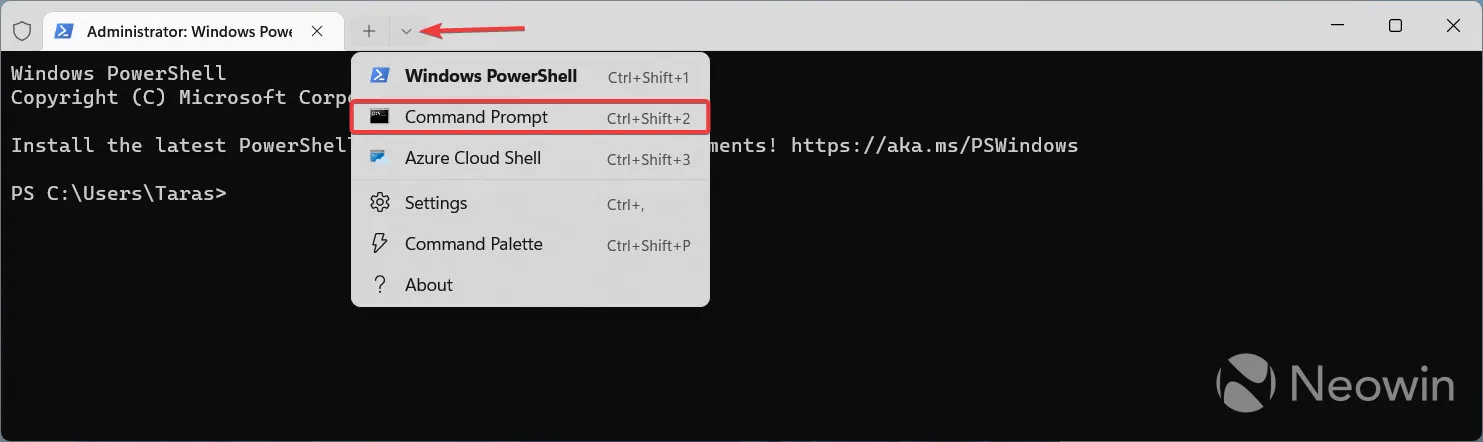
- Navegue até a pasta que contém os arquivos do ViveTool usando o comando CD . Por exemplo, se você colocou o ViveTool em C:\Vive, digite CD C:\Vive .
- Digite vivetool /enable /id:29785186 e pressione Enter .
- Reinicie o computador.
Agora você pode ativar a opção nunca combinar e os rótulos da barra de tarefas. Para fazer isso, vá para Configurações> Personalização> Barra de tarefas> Comportamentos da barra de tarefas . Role para baixo e selecione a opção necessária no menu suspenso Combinar botões e rótulos da barra de tarefas :
- Sempre : a opção padrão sem rótulos (somente ícones).
- Quando a barra de tarefas está cheia : esta opção ativa os rótulos e os oculta quando você preenche toda a barra de tarefas com aplicativos.
- Nunca : os rótulos da barra de tarefas estão sempre visíveis.
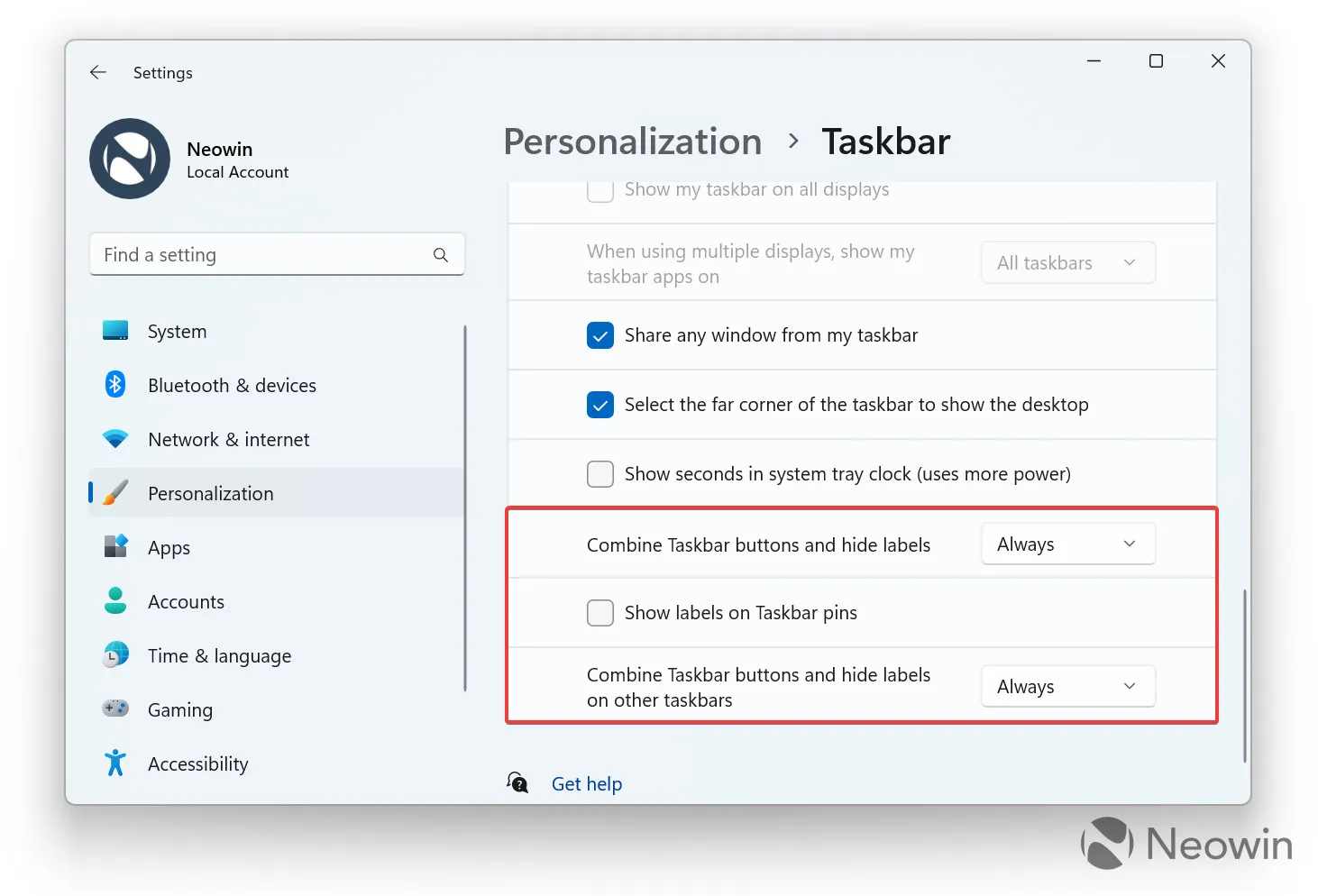
Vale a pena notar que o Windows 11 também recebeu uma alternância separada para exibir rótulos para aplicativos fixos e não em execução. Por padrão, a opção nunca combinar permite rótulos apenas para os programas abertos, deixando os pinos no modo somente ícone. Para mudar isso, coloque uma marca de seleção ao lado da opção Mostrar rótulos nos pinos da barra de tarefas .
Lembre-se de que executar compilações de visualização instáveis do Windows 11 para sua computação diária não é uma boa ideia – você pode encontrar bugs e problemas bastante graves. Os recursos atualmente disponíveis nas compilações de desenvolvimento são esperados no Stable Channel no segundo semestre deste ano . Alternativamente, você pode optar por aplicativos de terceiros como Start11 ou StartAllBack.
Qual opção você prefere? Combinado ou nunca combinado com rótulos? Deixe-nos saber nos comentários.
Fonte: @ PhantomOfEarth | Twitter



Deixe um comentário